ホームページ >ソフトウェアチュートリアル >オフィスソフトウェア >WPS で摂氏記号を入力する方法_WPS で摂氏記号を入力するための簡単なチュートリアル
WPS で摂氏記号を入力する方法_WPS で摂氏記号を入力するための簡単なチュートリアル
- WBOYWBOYWBOYWBOYWBOYWBOYWBOYWBOYWBOYWBOYWBOYWBOYWB転載
- 2024-03-27 14:26:48613ブラウズ
php エディター Yuzai が、WPS で摂氏記号を入力する方法に関する簡単なチュートリアルを提供します。 WPS オフィス ソフトウェアを日常的に使用する場合、摂氏記号の入力は一般的な要件の 1 つです。この記事では、WPSで摂氏記号を入力する方法を詳しく紹介します。これにより、誰でも簡単にこのテクニックを習得し、作業効率を向上させることができます。
1. wps挿入タブの[シンボル]ボタンをクリックします。

2. ポップアップ記号リストに摂氏記号があるかどうかを確認し、ない場合はアイコン内の[その他の記号]をクリックします。
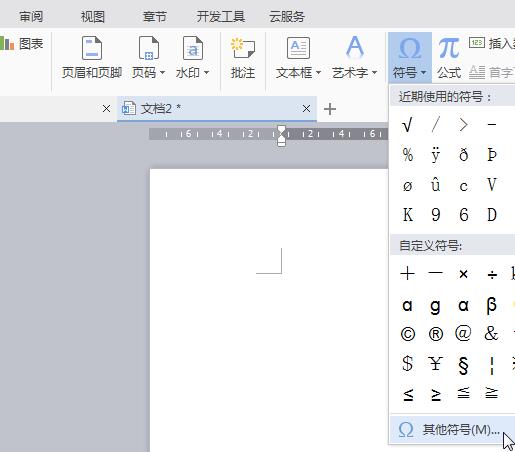
3. [シンボル] タブで、フォントは [通常のテキスト] を選択したままにします。
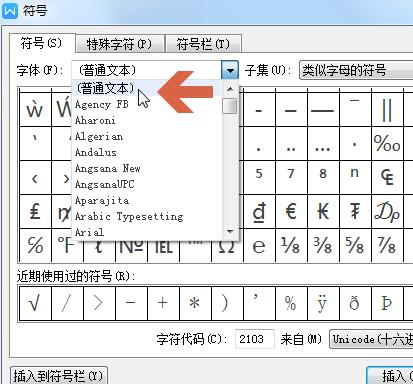
4. サブセットに対して [文字のような記号] を選択したままにします。
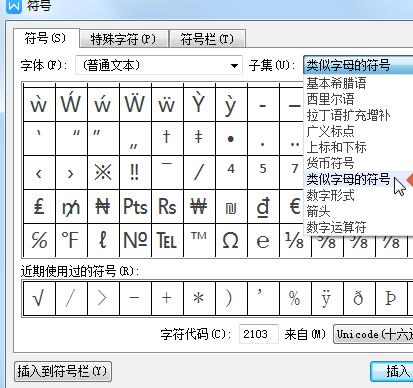
5. ソースは [unicode (16 進数)] を選択したままにしておきます。
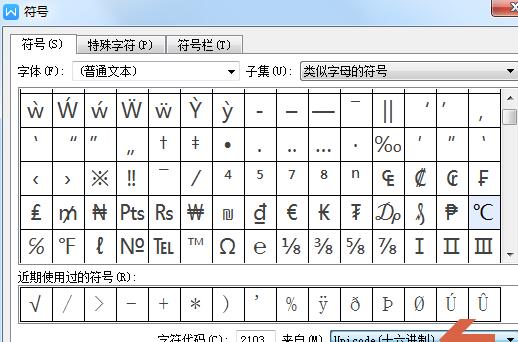
6. このとき、ダイアログボックスのアイコンに摂氏記号が表示されますので、それをダブルクリックしてダイアログボックスを閉じます。
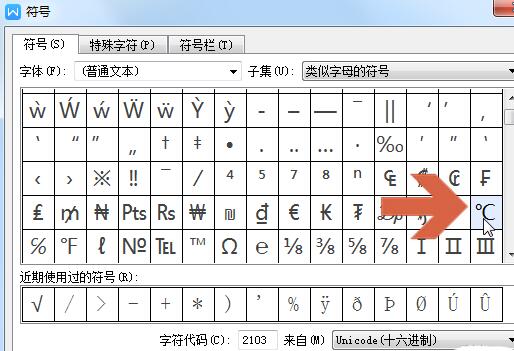
7. このようにして、摂氏記号が印刷されます。
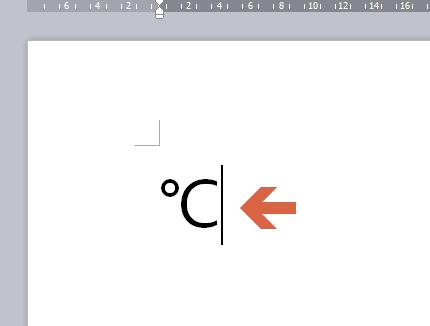
以上がWPS で摂氏記号を入力する方法_WPS で摂氏記号を入力するための簡単なチュートリアルの詳細内容です。詳細については、PHP 中国語 Web サイトの他の関連記事を参照してください。
声明:
この記事はzol.com.cnで複製されています。侵害がある場合は、admin@php.cn までご連絡ください。

